Tässä oppaassa näytän sinulle, miten voit asentaa Facebook-pikselin Shopify-kauppaasi. Facebook-pikseli on tärkeä työkalu verkkokauppasi kannalta, koska sen avulla voit seurata verkkosivustosi kävijöiden käyttäytymistä ja optimoida kohdeyleisöäsi. Sen avulla voit näyttää kohdennettua mainontaa ja parantaa markkinointitoimiesi tehokkuutta. Joten aloitetaan!
Tärkeimmät havainnot
Facebook-pikseli on koodi, joka kerää tietoja verkkosivustosi kävijöistä. Asentamalla pikselin voit luoda "Custom Audience" -yleisön, jonka avulla voit kohdentaa mainontaa verkkosivustosi kävijöille. Tämä lisää myyntimahdollisuuksia, koska tavoitat henkilöitä, jotka ovat jo osoittaneet kiinnostusta tuotteisiisi. Asennusprosessi on suhteellisen helppo ja vaatii Facebook-tilisi yhdistämisen Shopify-kauppaasi.
Askel askeleelta -opas
Ensinnäkin katsotaan, mikä tarkalleen ottaen on Facebook-pikseli. Se on pieni koodinpätkä, jonka lisäät verkkosivustollesi. Tämä koodi mahdollistaa käyttäjien toiminnan seuraamisen, jotka ovat vierailleet sivustollasi. Näin voit saada arvokasta tietoa ja mukauttaa markkinointitoimenpiteitäsi.
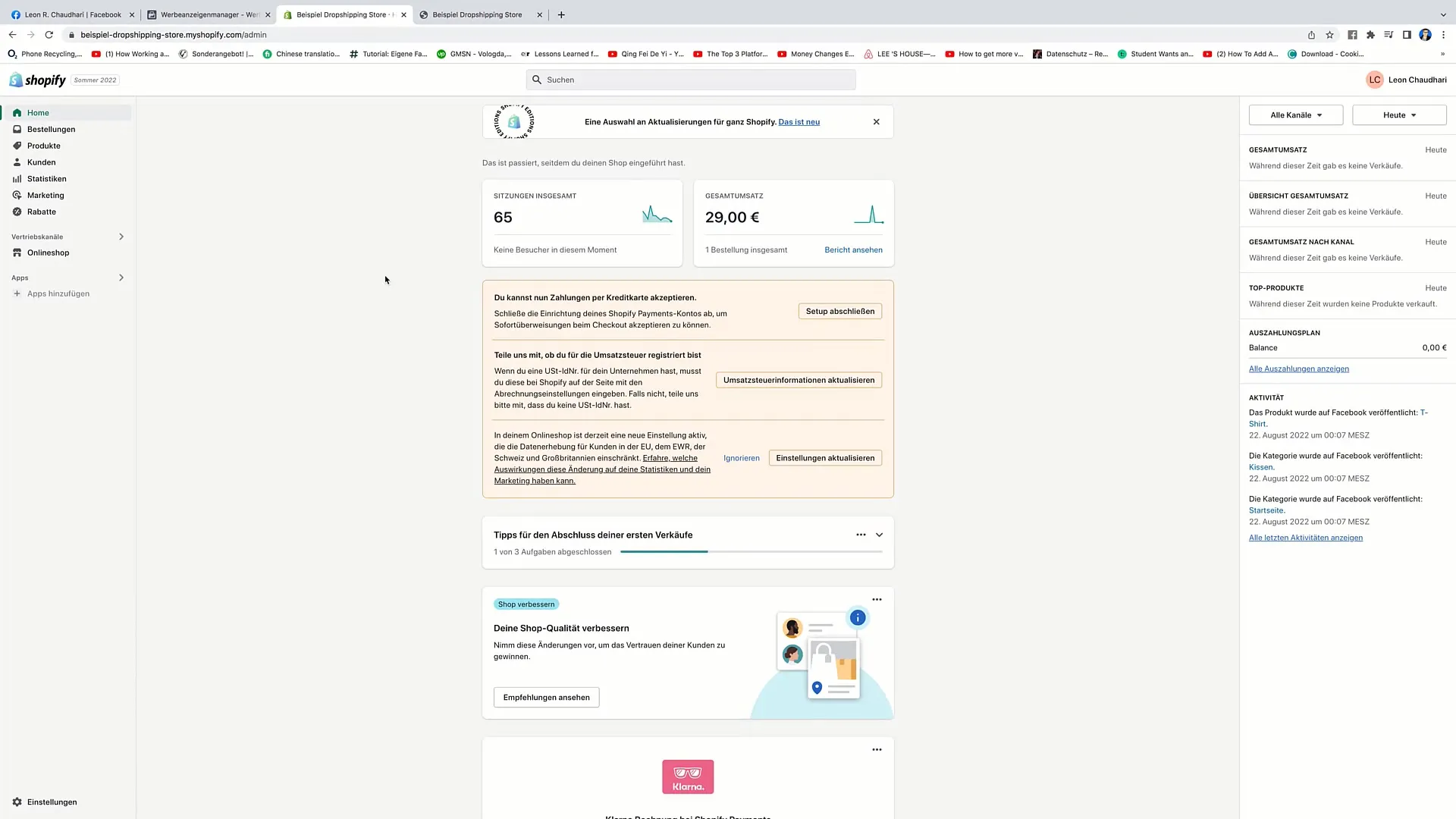
Seuraavaksi sinun tulee kirjautua Shopify-kauppaasi ja siirtyä kohtaan "Online-Shop". Sieltä löydät "Konfiguration" -kohdan. Klikkaa sitä jatkaaksesi. Kun olet konfiguraationäkymässä, voit hakea "Facebook Pixel" -kohtaa.
Tässä osiossa näet mahdollisuuden asentaa Facebook-pikseli. Klikkaa "Asenna Facebook". Saatat ensin ohjautua ikkunaan, joka muistuttaa sinua Facebook-tilisi ja Shopify-kauppasi yhteyden luomisesta.
Klikkaamalla "Asenna Facebook" siirryt vielä toiseen ikkunaan, jossa saat ohjeet tilisi yhdistämiseen. Klikkaa "yhdistä" jatkaaksesi. Sinua pyydetään syöttämään Facebook-salasanasi.
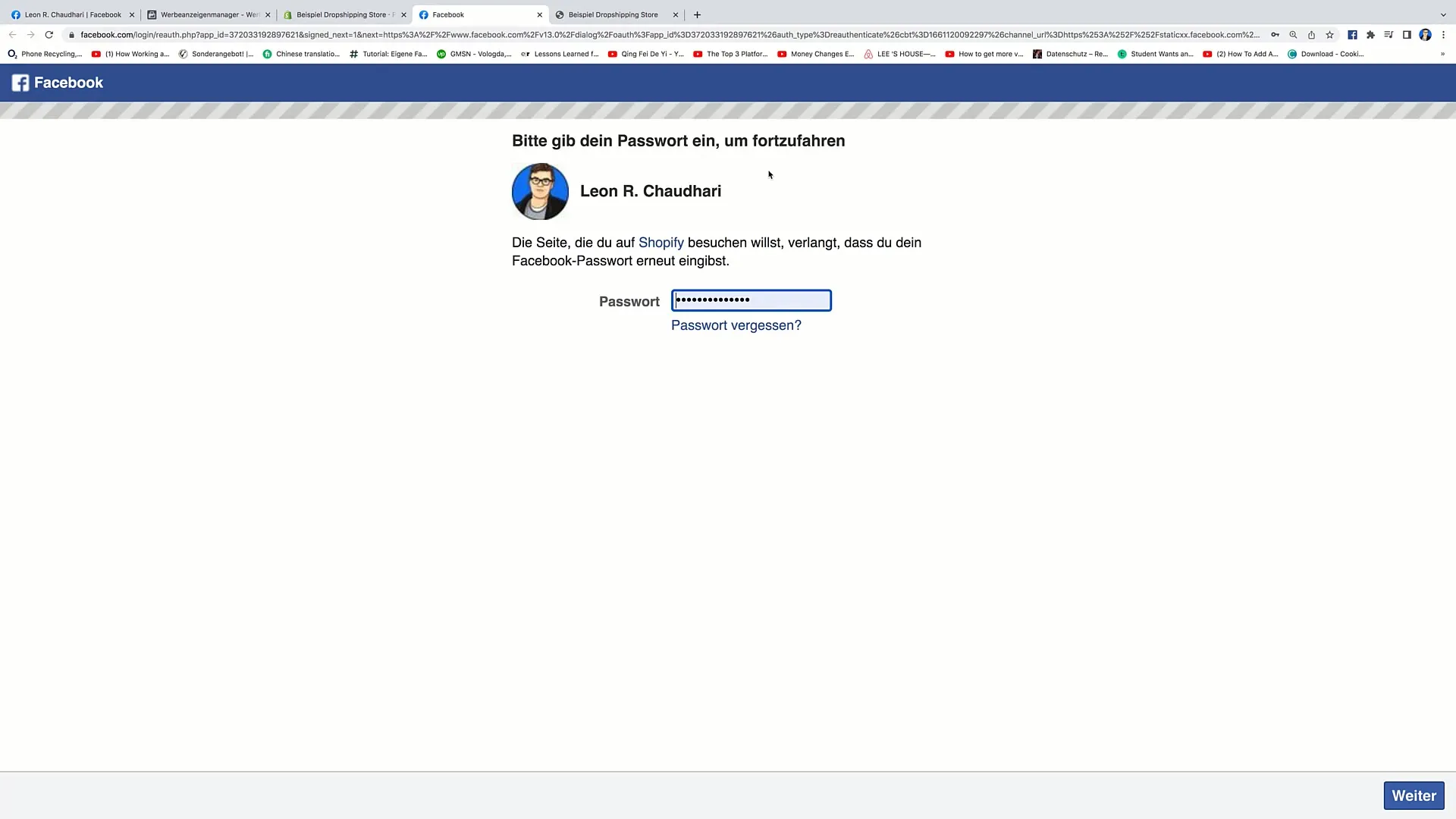
Syötettyäsi salasanasi, klikkaa "jatka" yhdistääksesi tilisi. Tässä vaiheessa Facebook-tilisi ja Shopify-kauppasi yhdistetään. Tämä sisältää myös mainostilisi ja Business Managerin linkittämisen.
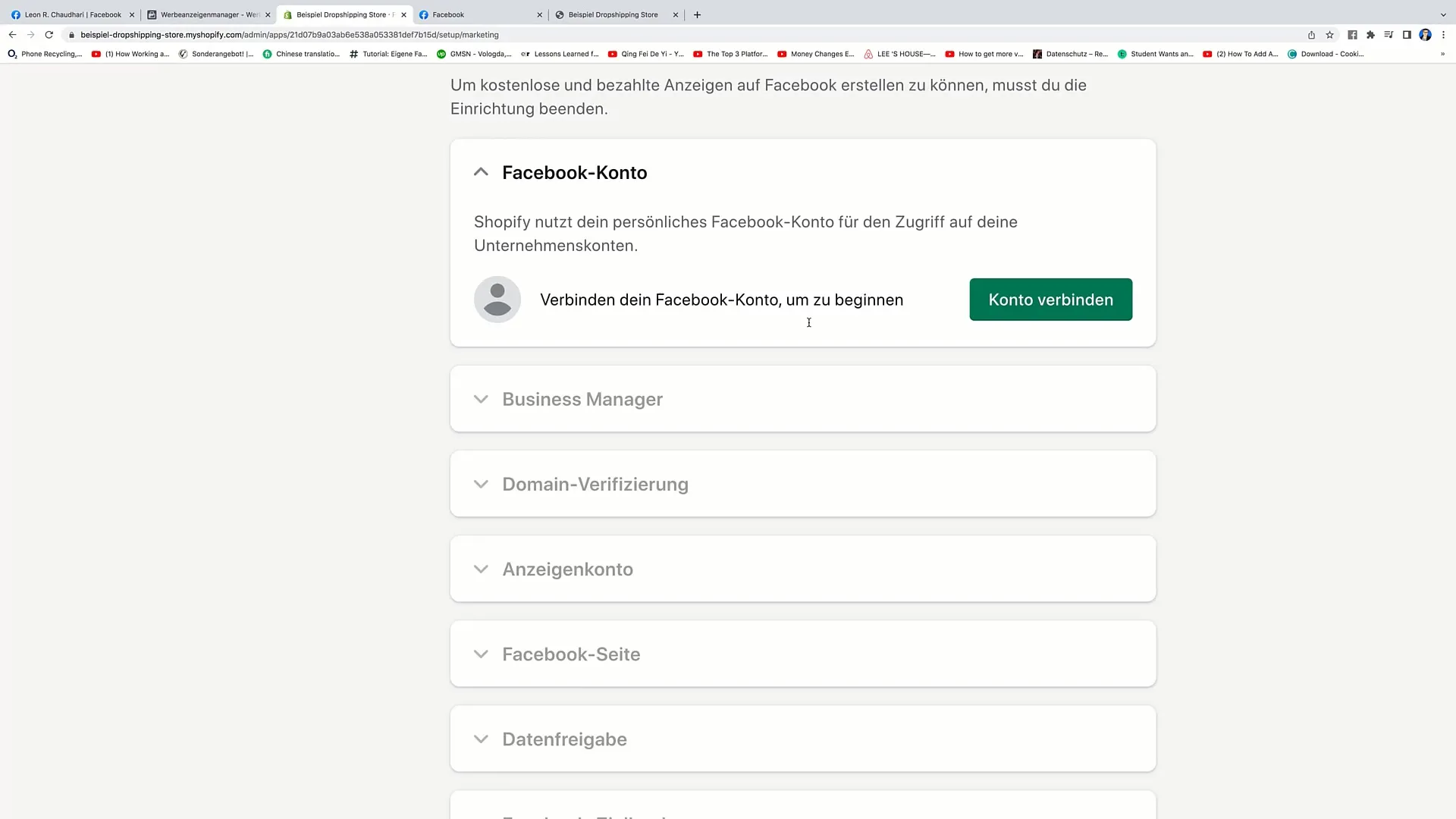
Lisäksi vaaditaan verkkotunnuksen varmennus. Yleensä tämä tapahtuu automaattisesti. Suorita asennus hyväksymällä Facebookin käyttöehdot.
Nyt olet Facebook-tilissäsi. Siirry "Mainoksiin" ja klikkaa vasemmassa reunassa olevia kolmea vaakasuoraa viivaa. Sieltä löydät "Tapahtumien hallinnan". Klikkaa sitä hallitaksesi pikseleitäsi.
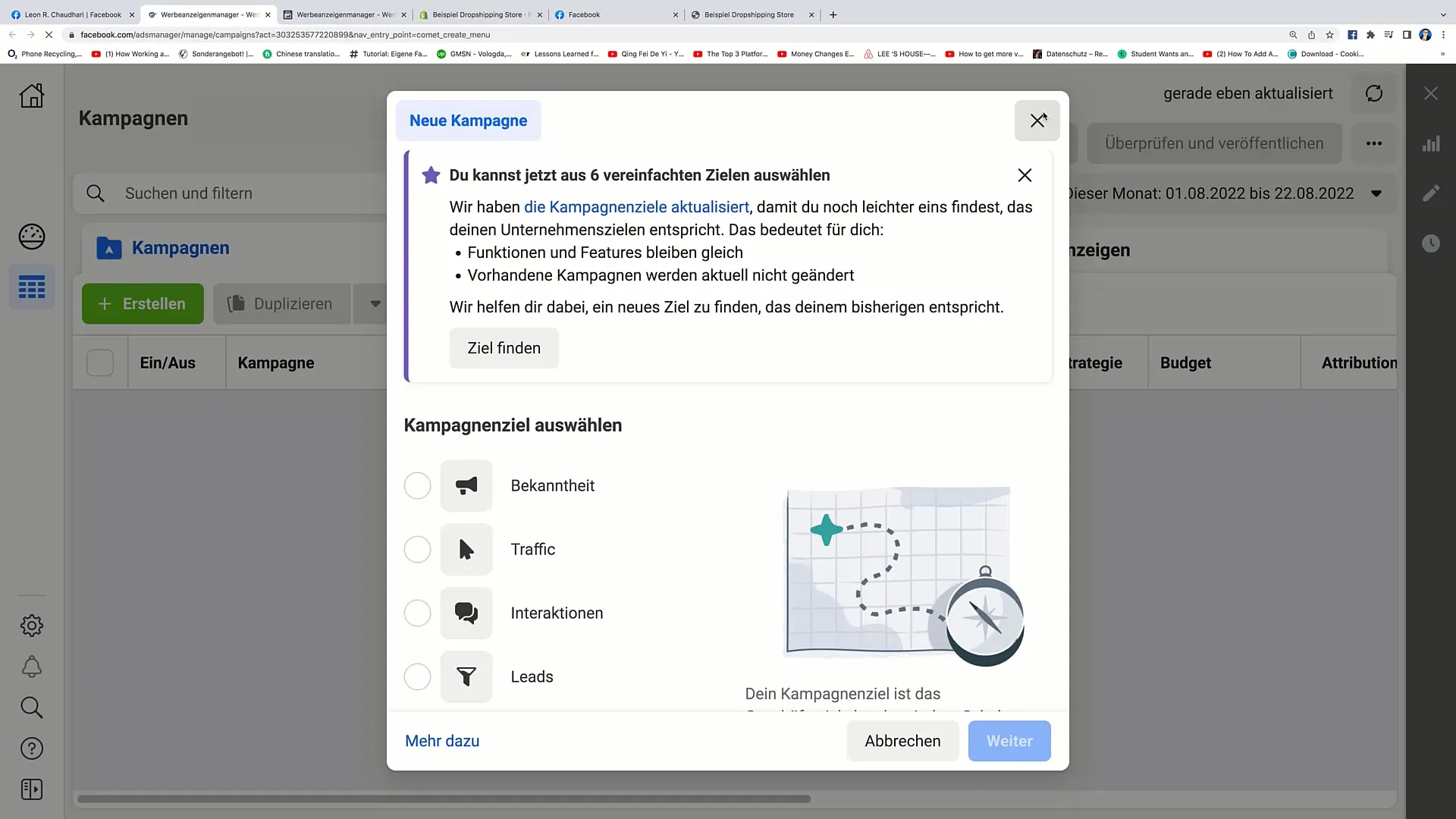
Tässä osiossa pitäisi nyt näkyä Facebook-pikselisi. Varmista, että pikseli on aktiivinen, koska tämä on ratkaisevan tärkeää tietojen seurannan kannalta. Tarkista, että pikseli on asianmukaisesti asennettu.
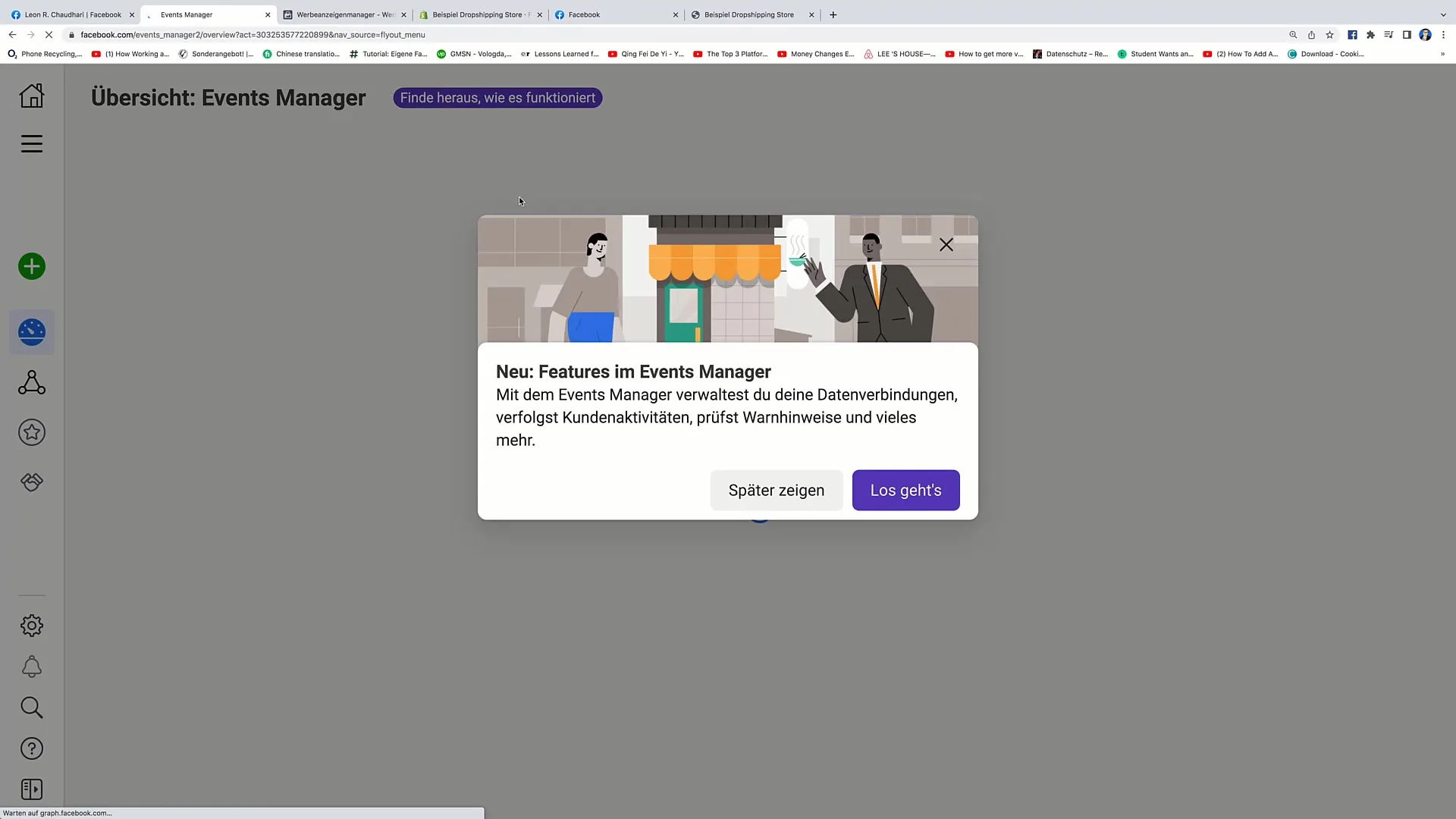
Toinen hyödyllinen vinkki on käyttää Chrome-laajennusta nimeltä "Facebook Pixel Helper". Tämä laajennus on ilmainen ja se mahdollistaa pikselin oikean toimivuuden tarkistamisen. Asenna laajennus ja siirry sivustollesi varmistaaksesi, että pikseli on oikein asennettu.
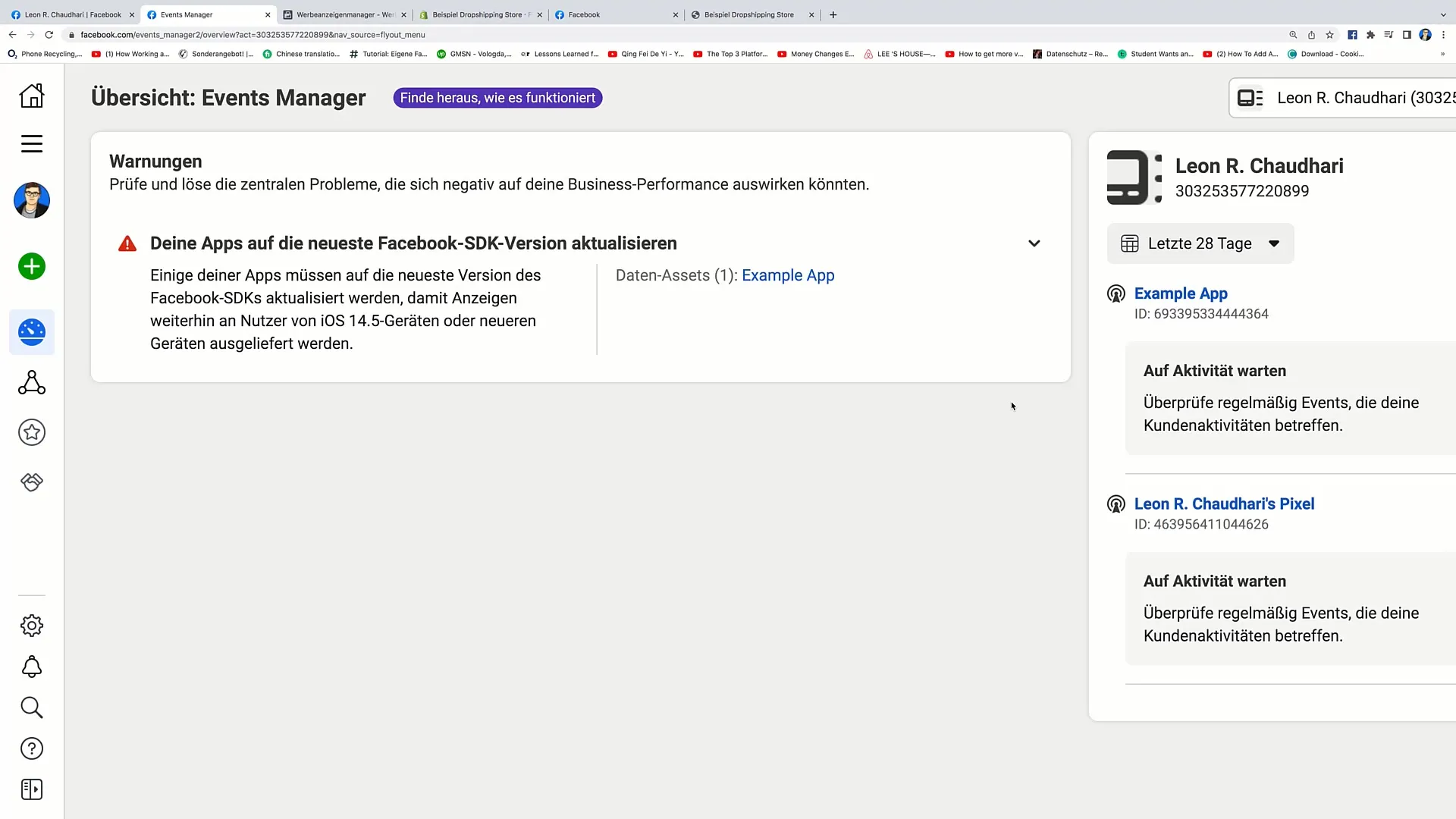
Asennettuasi Chrome-laajennuksen näet pienen symbolin selaimen yläreunassa. Klikkaa sitä tarkistaaksesi, onko Facebook-pikseli aktiivinen ja lähettääkö se tietoja.
Näin olet suorittanut kaikki tarvittavat toimenpiteet Facebook-pikselin asentamiseksi Shopify-kauppaasi. Kiitos tarkkaavaisuudestasi ja toivottavasti voit soveltaa oppimaasi seuraavassa videossa.
Yhteenveto
Tässä oppaassa opit asentamaan Facebook-pikselin Shopify-kauppaasi. Prosessi on suhteellisen yksinkertainen ja mahdollistaa käyttäytymisen seuraamisen ja kohdennetun mainonnan näyttämisen. Muista myös tarkistaa pikselin toimivuus.
Usein kysytyt kysymykset
Miten asennan Facebook-Pixelin Shopify-kauppaani?Kirjaudu Shopify-kauppaasi ja siirry kohtaan ”Verkkokauppa” > ”Asetukset”. Klikkaa ”Määritä Facebook” ja seuraa ohjeita yhteyden muodostamiseksi.
Kuinka tarkistan, toimiiko Facebook-Pixel?Käytä Chrome-laajennusta ”Facebook Pixel Helper” tarkistaaksesi, toimiiko Pixel sivustollasi.
Tarvitseeko minun suorittaa verkkotunnusten varmennus?Kyllä, sinun täytyy varmentaa verkkotunnuksesi, mutta tämä tapahtuu yleensä automaattisesti tilisi yhdistämisen aikana.


